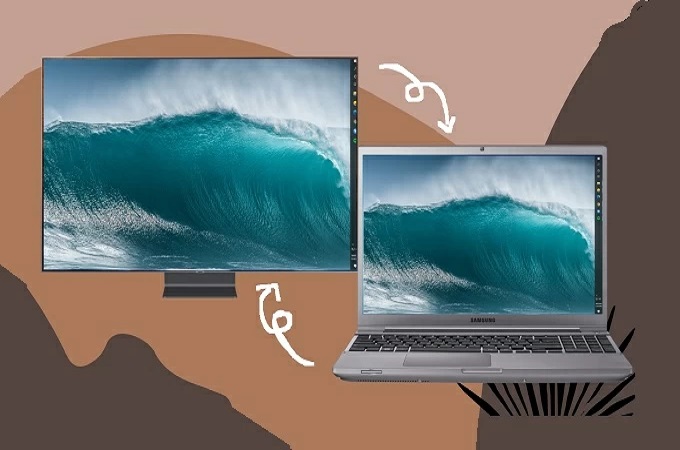
¿Intentas compartir la pantalla de tu Windows 10 con tu Samsung Smart TV para mostrar contenidos a otras personas? Pues ya no debería ser difícil transmitir tu PC en un televisor, ya que existen soluciones de conexión tanto por cable como inalámbrica. Para saber cómo duplicar la pantalla de Windows 10 en un Samsung Smart TV, consulta este artículo.
3 Mejores Herramientas para Transmitir tu Windows 10 a Samsung TV
Característica Integrada de Windows 10 – Pantalla Inalámbrica
¿Sabías que Windows 10 tiene una función incorporada llamada Pantalla Inalámbrica, que te permite proyectar tu Windows 10 a tu televisor Samsung sin utilizar ningún cable? Para duplicar Windows 10 en un televisor Samsung y transmitir lo que hay en la pantalla de Windows 10 a tu televisor, sólo tienes que seguir los siguientes pasos.
- En tu Windows 10, haz clic en el menú Inicio. Desde allí, ve a Configuración > Dispositivos > Bluetooth y otros dispositivos. Elige Añadir Bluetooth u Otro Dispositivo. Haz clic en la Pantalla o Base Inalámbrica y espera a que reconozca tu televisor Samsung. Una vez hecho esto, haz clic en el nombre de tu televisor y haz clic en Permitir.
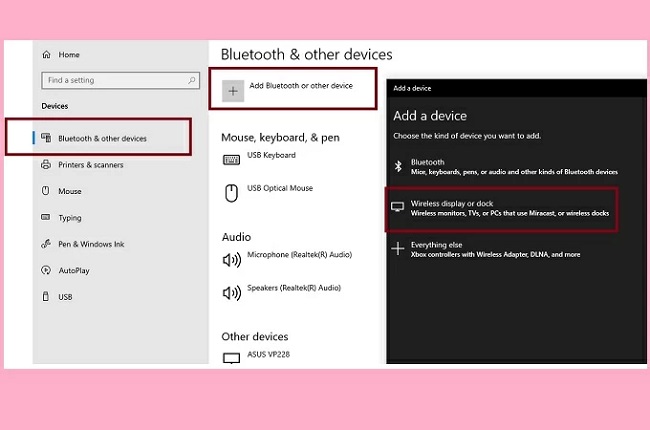
- Después, tu pantalla de Windows 10 se mostrará en tu televisor al instante.
Un Método Cableado – Cable HDMI
También puedes reflejar la pantalla de tu PC con Windows en un televisor Samsung con un cable. Todo lo que necesitas es un cable HDMI compatible con ambos dispositivos. Esta es la forma más rápida y sencilla de reflejar tu PC en el televisor. Para saber cómo transmitir Windows 10 a un televisor Samsung, sigue los sencillos pasos que se indican a continuación.
- Enciende tu Windows 10 y tu televisor Samsung. Coge tu HDMI y conéctalo al puerto HDMI de tu PC y de tu televisor.
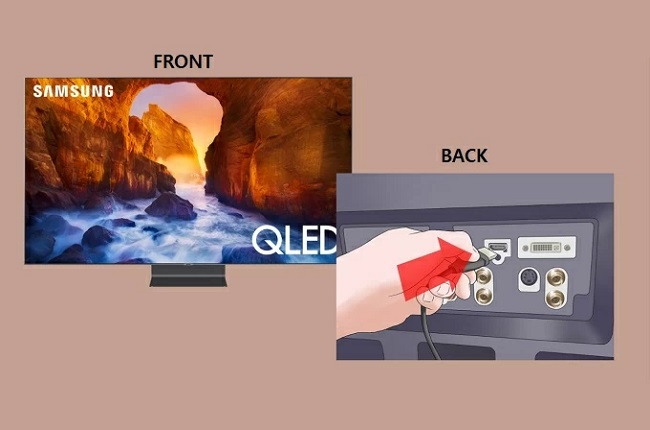
- En tu televisor, utiliza el mando a distancia para seleccionar HDMI en la entrada o fuente.
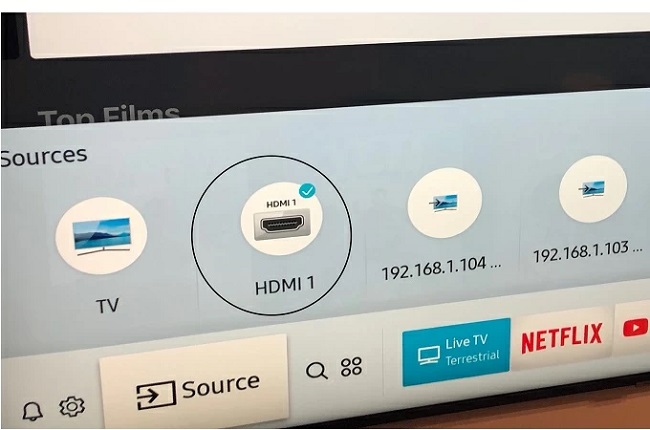
- Después, tu Samsung se reflejará en tu televisor Samsung.
Herramienta Alternativa – LetsView
Si tienes un Android TV y quieres conectar tu Windows 10 a él, puedes utilizar LetsView. Esta increíble herramienta de duplicación de pantalla te ayudará a mostrar la pantalla de Windows en tu Android TV de forma inalámbrica y sin problemas. Además, también ofrece una resolución de alta definición aunque el tamaño de la pantalla se estire y se proyecte en tu televisor. Para utilizar esta aplicación, puedes seguir los siguientes pasos.
- Descarga e instala LetsView en tu Windows 10 y Android TV. Inícialo después.
- En tu Windows 10, introduce el código PIN o simplemente escanea el código QR que se muestra en tu TV para empezar a transmitir tu PC a tu TV.
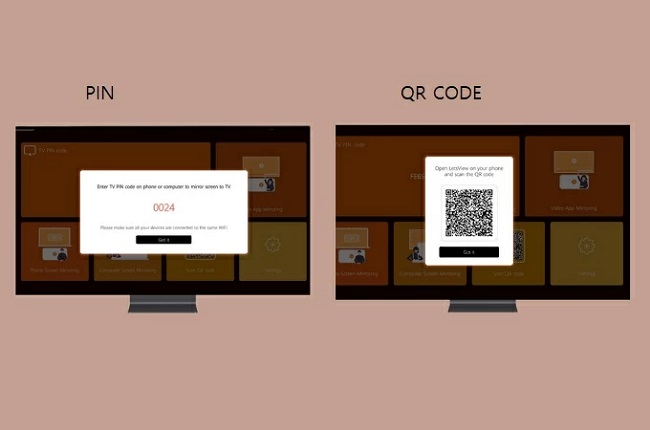
Conclusión
Estos son los mejores y más sencillos métodos de duplicación de pantalla que puedes utilizar para conectar Windows 10 a Samsung Smart TV. Puedes elegir un método de conexión por cable o inalámbrico y seguir estos sencillos pasos para iniciar el proceso de duplicación. Además, hemos incluido LetsView como método alternativo para que puedas conectar y transmitir la pantalla de tu Windows 10 a un Android TV.
 LetsView
LetsView 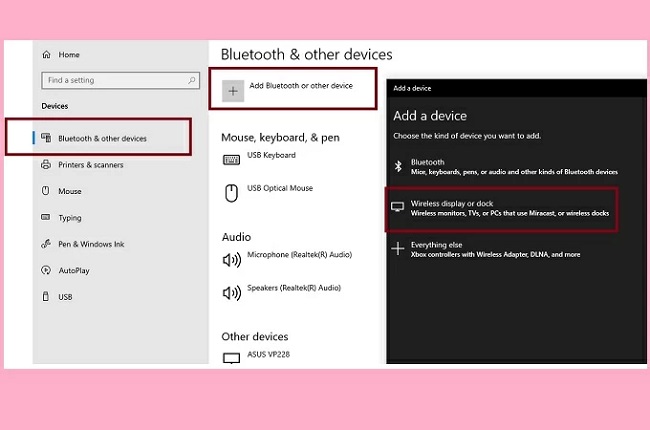
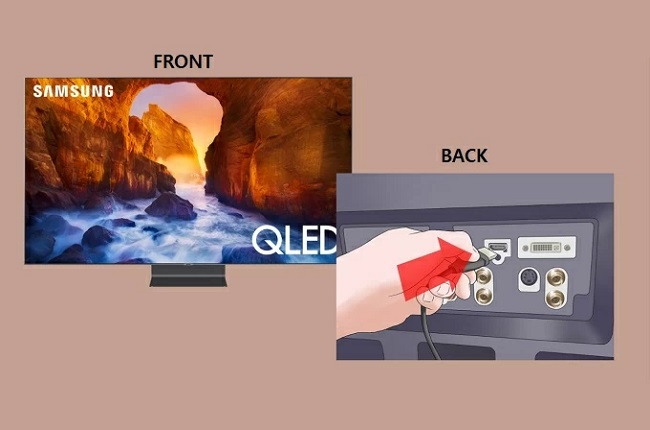
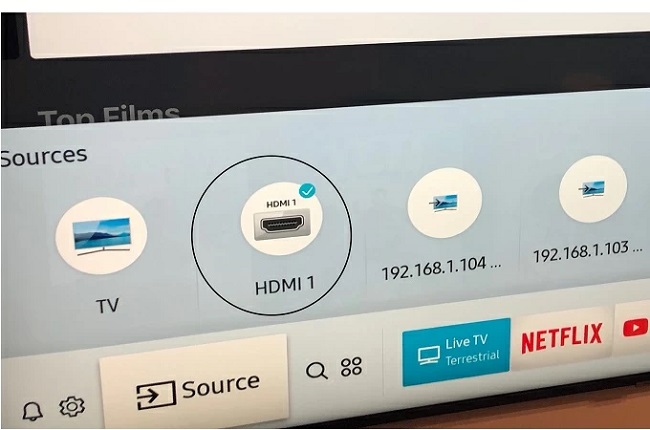
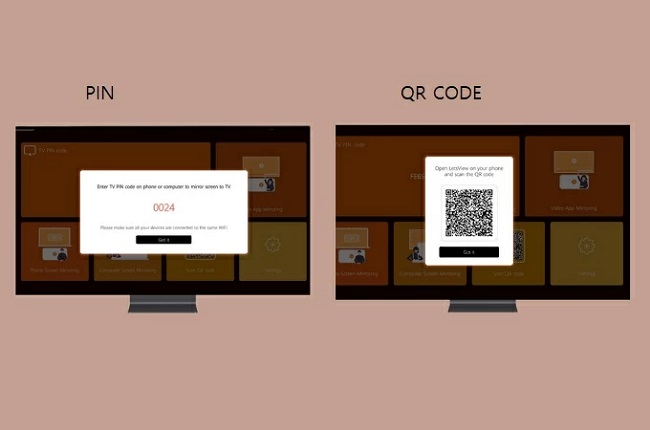










Dejar un comentario